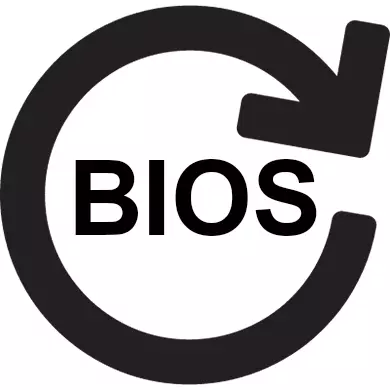
N'ọnọdụ ụfọdụ, achọrọ ka itinyegharịa BIOS na mmalite na / ma ọ bụ ọrụ kọmputa. Ọtụtụ mgbe, ọ dị mkpa ịme n'okwu ahụ mgbe usoro nke ụdị nrụgharị anaghị enyere aka.
Ihe nkuzi: Otu esi edebe ntọala bios
Nkuzi na-enwu BIOS
Iji mee ka iwepụtaghachi, ị ga-achọ ibudata na weebụsaịtị gọọmentị nke Bios ma ọ bụ onye nrụpụta nke motherboard nke etinyere ugbu a. Usoro ọkụ ahụ yiri usoro mmelite, naanị ebe a, ị ga - ehichapụ ụdị nke ugbu a ma wụnye ya ọzọ.Na saịtị anyị ị nwere ike ịchọpụta otu esi emelite bios na mmịpụta na mama site na Asus, gigabyte, MSI, HP.
Kwụpụ 1: Nkwadebe
N'oge a ịkwesịrị ịmụ ihe dị ka ozi gbasara sistemụ gị, budata ụdị achọrọ ma kwadebe PC na Flash. Iji mee nke a, ịnwere ike iji ngwanrọ abụọ nke ọzọ na ike Windows. Ndị na-achọghị itinye nsogbu nke ukwuu na nke a, a na-atụ aro iji sọftụ nke atọ, dịka nke a, na BIOS, ị nwere ike nweta njikọ na weebụsaịtị nke gọọmentị Onye nrụpụta, ebe ị nwere ike ibudata ụdị ụbọchị a.
A ga-atụle ọkwa nkwadebe na mmemme AIDA64. A na-akwụ ụgwọ nke a, mana nwee oge ule. Enwere ụdị Russian, interface na-eme ihe omume dị oke maka ndị ọrụ nkịtị. Soro ntuziaka a:
- Gbaa mmemme ahụ. Na windo bụ isi ma ọ bụ site na menu aka ekpe, gaa na "Board Board".
- N'otu aka ahụ, mee ntụgharị ka "BIOS".
- Nwere ike ịhụ ozi bụ isi na akụrụngwa BIOS - aha onye nrụpụta, ụdị nke ugbu a na ụbọchị mkpa ya.
- Iji budata ụdị ọhụrụ ahụ, ị nwere ike ịgbaso njikọ ahụ, nke a ga-ewepụ na nkewa nke ọma na ihe a. Maka ya, ịnwere ike ibudata ụdị ọhụrụ nke bios (dịka mmemme ahụ) maka kọmputa gị.
- Ọ bụrụ na ịchọrọ ụdị gị, a na-atụ aro ka ị gaa na weebụsaịtị nke onye nrụpụta na njikọ ahụ na-abụghị ihe ọmụma. Mustkwesịrị ịnyefe na peeji nke Internetntanetị na ozi banyere ụdị BIOS dị ugbu a, ebe a ga-enye faịlị maka ime ka ọ dị n '.
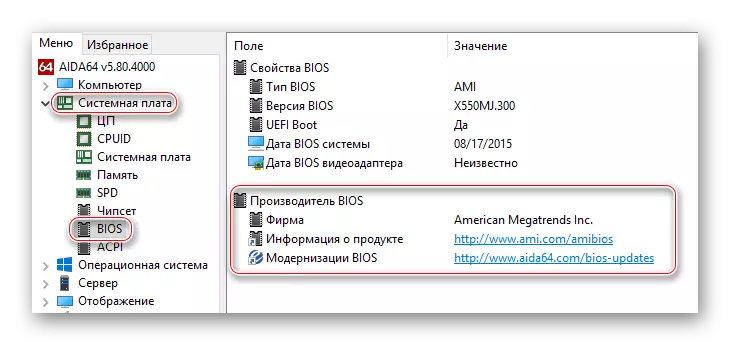
Ọ bụrụ na n'ihi ihe ụfọdụ n'ime 5th Point can nwere ike ibudata ihe ọ bụla, o yikarịrị ka nke onye nrụpụta gọọmentị na-akwadoghị ụdị a. N'okwu a, jiri ozi sitere na isi nke anọ.
Ugbu a ọ na-adị ka ịkwadebe draịva flash ma ọ bụ mgbasa ozi ndị ọzọ ka ị wee wụnye ya. A na-atụ aro ka hazie ya tupu oge eruo, ebe ọ bụ na faịlụ na-enweghị isi nwere ike imerụ nwụnye, yabụ wepụrụ kọmpụta. Mgbe ha guzochara, na-edegharị ihe ndị dị na ebe a na-edebe akwụkwọ nke ibudatara na mbụ na draịvụ USB. Gbaa mbọ hụ na ị ga-elele faịlụ ahụ na mgbasawanye Rom. Sistemụ faịlụ na draịva Flash ga-abụrịrị na usoro abụba32.
GỤKWUO:
Etu esi agbanwe usoro faịlụ na draịvụ flash
Etu esi eme ka Fland Drive
Agba nke 2: Ọcha
Ugbu a, na-ewepụghị draịvụ USB Flash Flash, ịkwesịrị ịmalite ozugbo na ọkụ bios.
Ihe nkuzi: Esi budata nbudata na draịva Flash na BIOS
- Malitegharịa ekwentị ahụ ma banye na bios.
- Ugbu a na nbudata menu ihe bu n'uche, lelee kọmputa na draịva flash.
- Chekwaa mgbanwe ma malitegharia kọmputa. Iji mee nke a, ịnwere ike iji igodo F10 ma ọ bụ "chekwaa & wepu" ihe. "
- Mgbe ha ga-ebubata site na mgbasa ozi na-amalite. Kọmputa ahụ ga-ajụ gị ihe ị ga - eme na draịva a na - eme, họrọ site na nhọrọ niile "Mmelite BOOS site na mbanye". Ọ bụ ihe kwesịrị ịrịba ama na nhọrọ a nwere ike iyi aha dị iche iche dabere na njirimara nke kọmputa ahụ, mana a ga-adị ka otu.
- Site ndọpụta menu, họrọ ụdị ị nwere mmasị na (dịka iwu, ọ bụ naanị otu ebe ahụ). Wee pịa Tinye ma chere maka ọkụ. Usoro niile na-ewe ihe dị ka nkeji 2-3.
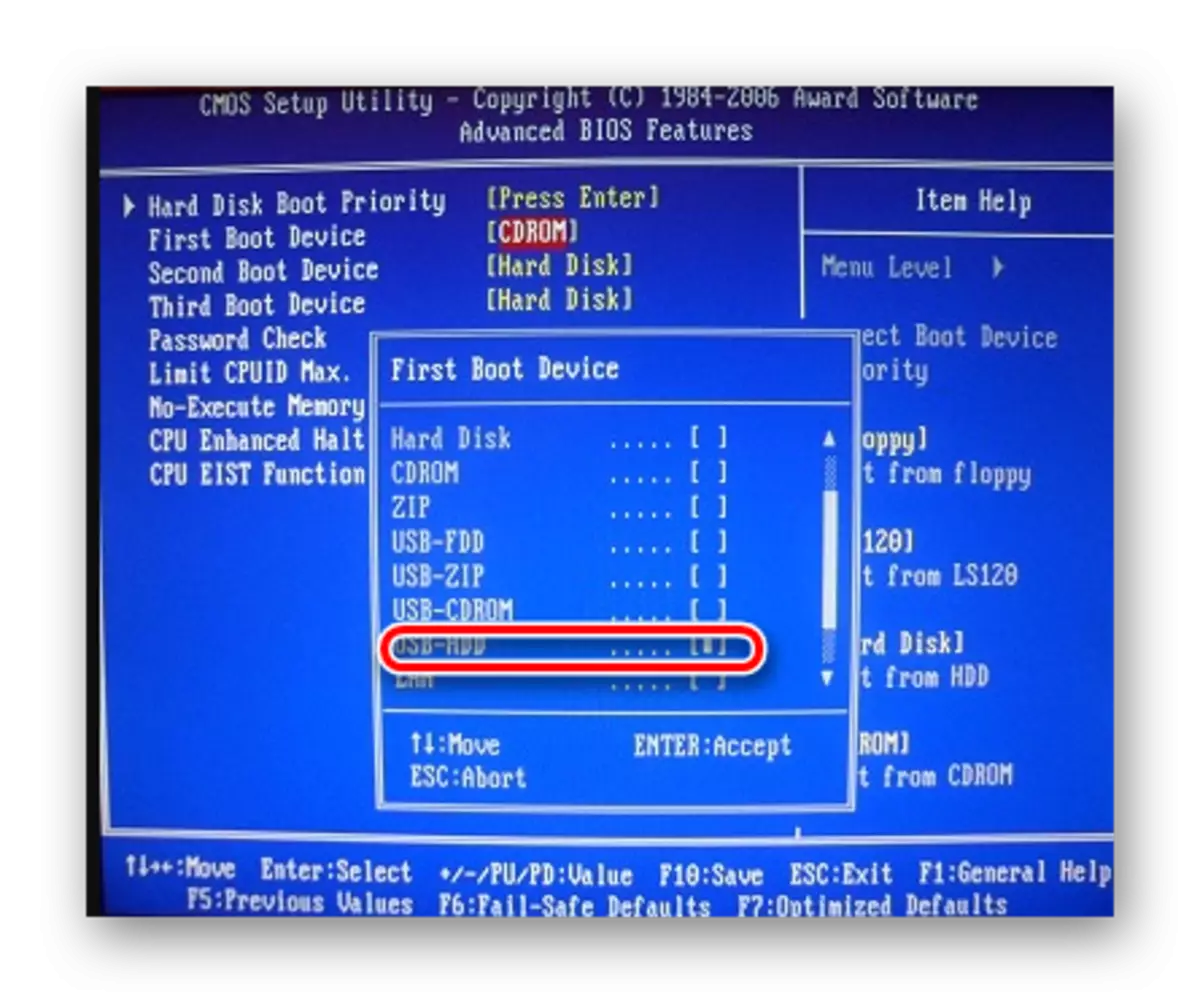

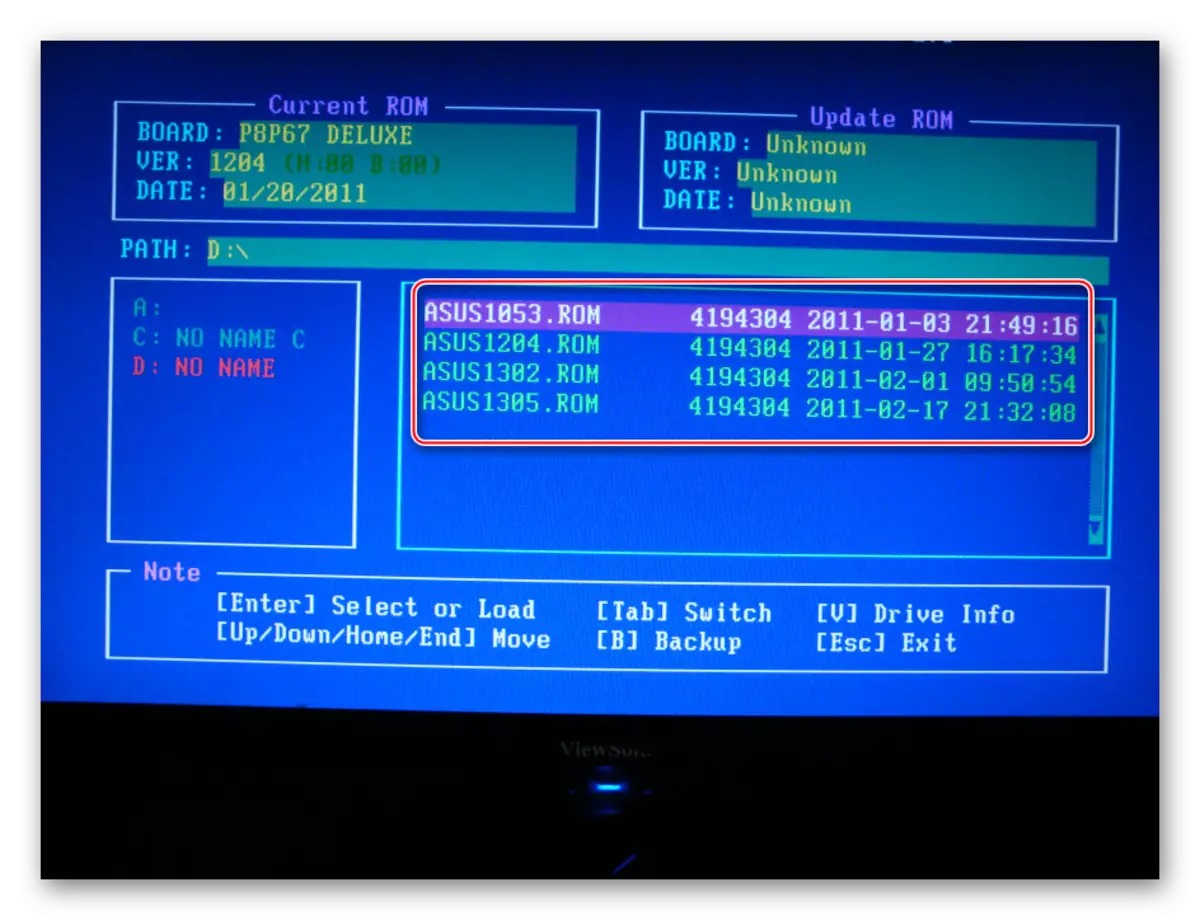
Ọ dị mma icheta na dabere na ụdị Bio na-edobe n'oge kọmputa, usoro ahụ nwere ike ịdịtụ iche iche. Mgbe ụfọdụ kama menu nhọrọ, ọnụego DOS ga-emepe ebe ịchọrọ ịnya iwu a:
Iflash / pf _____.bio
N'ebe a, kama nke ala na-edozi, ịkwesịrị ịdebanye aha faịlụ ahụ na draịvụ na-efe efe na mgbasa ndụ ndụ. Naanị maka ụdị okwu a a na-atụ aro ka icheta aha nke faịlụ ndị ị tụbara na ụgbọelu.
Ọzọkwa, n'ọnọdụ ndị na-adịghị ahụkebe, ọ ga-ekwe omume ịme usoro ọkụ ọkụ ozugbo site na Windows interface. Ma ebe ọ bụ na usoro a dabara adaba naanị maka ụfọdụ ndị na-emepụta onyinye ma site na ntụkwasị obi pụrụ iche, ọ nweghị uche tụlee ya.
Bios Flash na-achọsi ike ịme naanị site na interface dos ma ọ bụ mgbasa ozi nrụnye, dịka nke a bụ ụzọ kachasị mma. Anyị anaghị enye gị ndụmọdụ ibudata faịlụ site na isi mmalite - ọ bụ ihe na-adịghị mma maka PC gị.
Hụkwa: Otu esi ahazi Bios na kọmputa gị
